时间:2020-12-23 14:25:46 作者:燕花 来源:系统之家 1. 扫描二维码随时看资讯 2. 请使用手机浏览器访问: https://m.xitongzhijia.net/xtjc/20201223/198030.html 手机查看 评论 反馈
很多朋友在接通网线之后,一直不清楚自己的网速是多少,有时候感觉电脑运行地很慢就想查查自己的网速是多少。其实360安全卫士就可以查电脑的网速,今天小编就来教教你们怎么查吧。
具体方法如下:
1、测试网速的办法有很多,我们现在比较常用的软件是360和迅雷。首先说说360的加速球,自从360更新加速球功能以来,加速球已经成为电脑桌面上不可或缺的一部分,我们将鼠标停靠在加速球上,就会显示出当前的上载和下载速度;

2、点击加速球,切换到网速一项就可以看见是那些程序占用网络资源以及网速分配情况;

3、再单击测网速,就可以开启网速测试界面,经过15秒左右的等待就可以测试出理论最大速度;

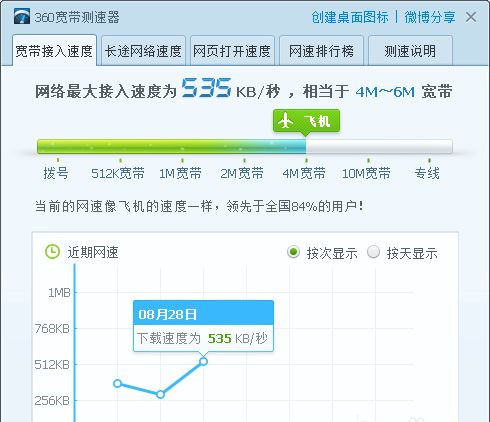
4、接下来我们试着用迅雷软件,打开迅雷7,最右边可以看到一个测试界面,点击开始测试;

5、稍等一会就可以看到理论最大速度以及带宽情况了;

6、如果电脑上没有装什么软件怎么办呢?没关系,我们可以用Windows自带的资源监视器,打开任务管理器切换到性能,单击资源监视器;
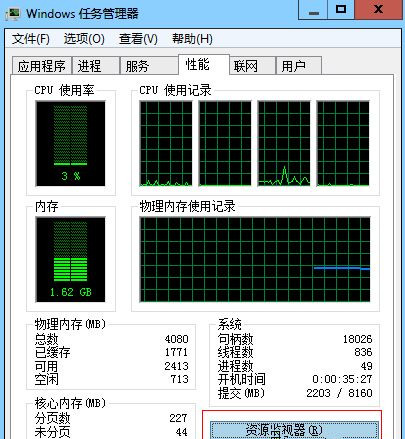
7、在资源管理器中切换到网络一项就能看见每个程序使用的网速。

根据上述教程操作设置之后,就可以查看自己电脑网速。
发表评论
共0条
评论就这些咯,让大家也知道你的独特见解
立即评论以上留言仅代表用户个人观点,不代表系统之家立场